在Word文档中,我们可以对一篇文章进行分栏设置,分两栏,分三栏都可以自己设置。像我们平常看到的报纸、公告、卡片、海报上面都可以有用Word分栏的效果。今天小编主要讲一下Word分栏的使用技巧。
分栏在Word文档中使用的频率虽然不高,却是一些短文分段的最好排版方案,如果你不了解Word分栏的使用方法,看看下文中的内容,掌握Word分栏使用功能,具体的过程来看看下文的操作流程。
电脑Word分栏怎么用图文解说
全文分栏操作步骤如下:
打开需要分栏的Word文档,然后选择“菜单栏”的“格式”中的“分栏”
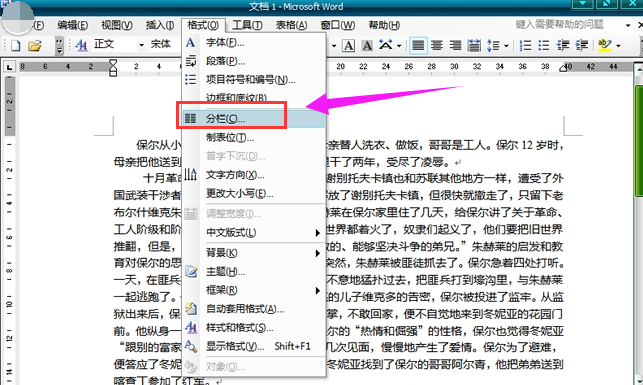
电脑电脑图解1
在弹出的“分栏”选项框中选择两栏或者三栏等,确定即可

电脑电脑图解2
还可以偏左或者偏右点,都可以自己任意设置,而且可以在“宽度和间距”中设置分栏的“宽度”和“间距”,调整适应好按确定按钮即可完成操作。

设置分栏电脑图解3
某段落分栏步骤如下:
顾名思义,某段落分栏就是将文中的某一个段落进行分栏处理,起操作和全文分栏差不多。
选种文中某个段落然后选择“格式”中的“分栏”

Word电脑图解4
选择需要分的栏数,然后确定
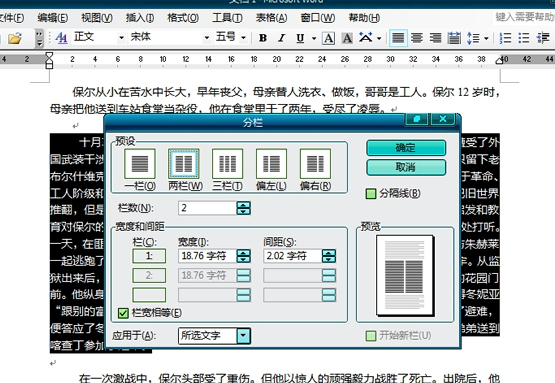
电脑电脑图解5
最终给段落分栏就已经完成了

Word电脑图解6
以上就是电脑Word分栏的使用流程了,希望可以帮助到有需要的用户们。
Copyright ©2018-2023 www.958358.com 粤ICP备19111771号-7 增值电信业务经营许可证 粤B2-20231006